বিষয়বস্তুৰ তালিকা
যদি আপুনি ইয়াত এই লেখাটো পঢ়ি আছে, তেন্তে আপুনি হতাশ হ'ব লাগিব কাৰণ আপুনি আপোনাৰ কম্পিউটাৰ সঠিকভাৱে ব্যৱহাৰ কৰিব নোৱাৰে।
কিবা অজ্ঞাত কাৰণত, উইণ্ড'জে প্ৰগ্ৰেমসমূহক, বিশেষকৈ গেমসমূহক, গ্রাফিক্স কাৰ্ডত প্ৰৱেশ কৰাত বাধা দিছে। গ্ৰাফিক্স কাৰ্ড অবিহনে আপুনি গেম খেলিব নোৱাৰে।
আপোনাৰ বাবে ভাগ্য ভাল যে এই ভুল সহজ পদক্ষেপসমূহ অনুসৰণ কৰি সমাধান কৰিব পাৰি।
“এপ্লিকেচনক গ্রাফিক্স অভিগম কৰাৰ পৰা বাধা দিয়া হৈছে হাৰ্ডৱেৰ” ত্ৰুটি
আপোনাৰ Windows 10 কম্পিউটাৰত “এপ্লিকেচনক গ্রাফিক্স হাৰ্ডৱেৰ অভিগম কৰাৰ পৰা বাধা দিয়া হৈছে” ত্ৰুটিৰ সন্মুখীন হ'ব পাৰে। সম্ভাৱ্য কাৰণসমূহ বুজি পালে সমস্যাটো অধিক ফলপ্ৰসূভাৱে নিৰ্ণয় আৰু সমাধান কৰাত সহায়ক হ’ব পাৰে। এই ভুলৰ কিছুমান সাধাৰণ কাৰণ ইয়াত দিয়া হৈছে:
- পুৰণি বা অসঙ্গতিপূৰ্ণ গ্ৰাফিক্স ড্ৰাইভাৰসমূহ: এই ভুলৰ এটা প্ৰধান কাৰণ হৈছে পুৰণি বা অসঙ্গতিপূৰ্ণ গ্ৰাফিক্স ড্ৰাইভাৰসমূহ। যদি আপোনাৰ গ্ৰাফিক্স কাৰ্ড ড্ৰাইভাৰ আপডেইট নহয়, ই আপোনাৰ হাৰ্ডৱেৰৰ সৈতে সঠিকভাৱে যোগাযোগ কৰিব নোৱাৰিব পাৰে, যাৰ ফলত ত্ৰুটি হয় । ড্ৰাইভাৰ আপডেইটসমূহৰ বাবে নিয়মিতভাৱে পৰীক্ষা কৰাটো নিশ্চিত কৰক আৰু প্ৰয়োজন অনুসৰি সিহতক সংস্থাপন কৰক।
- দুষ্ট ব্যৱস্থাপ্ৰণালীৰ নথিপত্ৰসমূহ: এই ভুলৰ আন এটা সাধাৰণ কাৰণ হৈছে নষ্ট ব্যৱস্থাপ্ৰণালীৰ নথিপত্ৰসমূহ । এই ফাইলসমূহ বিভিন্ন কাৰণত ক্ষতিগ্ৰস্ত হ'ব পাৰে, যেনে এটা ভুল আপডেইট, মেলৱেৰ, বা হাৰ্ডৱেৰ সমস্যা। এটা SFC (চিস্টেম ফাইল পৰীক্ষক) স্কেন চলোৱাটোৱে যিকোনো চিনাক্তকৰণ আৰু সমাধান কৰাত সহায় কৰিব পাৰেআপোনাৰ ব্যৱস্থাপ্ৰণালীত নষ্ট নথিপত্ৰসমূহ।
- হাৰ্ডৱেৰ সমস্যাসমূহ: কেতিয়াবা, সমস্যাটো গ্ৰাফিক্স হাৰ্ডৱেৰৰ সৈতে নিজেই থাকিব পাৰে । যদি আপোনাৰ গ্ৰাফিক্স কাৰ্ড নষ্ট হৈছে বা সঠিকভাৱে কাম কৰা নাই, ই এপ্লিকেচনসমূহক ইয়াক অভিগম কৰাত বাধা দিব পাৰে, যাৰ ফলত ভুল বাৰ্তা আহিব। এনে ক্ষেত্ৰত, সহায়ৰ বাবে নিৰ্মাতা বা এজন পেছাদাৰী কাৰিকৰী বিদ্যাবিদৰ সৈতে যোগাযোগ কৰাটো প্ৰয়োজনীয় হব পাৰে।
- ভুল বিন্যাস সংহতিসমূহ: যদি আপোনাৰ গ্ৰাফিক্স কাৰ্ড সংহতিসমূহ সঠিকভাৱে বিন্যাস কৰা হোৱা নাই, ই ভুলৰ সৃষ্টি কৰিব পাৰে ঘটিবলৈ। ইয়াত পৰিৱেশন, শক্তি ব্যৱস্থাপনা, বা সুসংগততাৰ বাবে ভুল সংহতিসমূহ অন্তৰ্ভুক্ত হব পাৰে। আপোনাৰ গ্ৰাফিক্স সংহতিসমূহ অবিকল্পিত মানসমূহলে পুনৰায় সেট কৰিলে কেতিয়াবা সমস্যাটো সমাধান কৰিব পাৰি।
- বিৰোধী চফ্টৱেৰ: কিছুমান চফ্টৱেৰ এপ্লিকেচনে আপোনাৰ গ্ৰাফিক্স কাৰ্ড বা ইয়াৰ ড্ৰাইভাৰসমূহৰ সৈতে সংঘাত কৰিব পাৰে, যাৰ ফলত ভুল বাৰ্তা ওলায়। ইয়াত তৃতীয়-পক্ষৰ এপ্লিকেচনসমূহ, যেনে এন্টিভাইৰাছ চফ্টৱেৰ, চিস্টেম অনুকূলন সঁজুলিসমূহ, বা অন্য গ্ৰাফিক্স-সম্পৰ্কীয় চফ্টৱেৰসমূহ অন্তৰ্ভুক্ত হ'ব পাৰে। যিকোনো বিৰোধী চফ্টৱেৰ নিষ্ক্ৰিয় বা আনইনষ্টল কৰক ই সমস্যা সমাধান কৰে নেকি চাবলৈ।
এপ্লিকেচনক গ্ৰাফিক্স হাৰ্ডৱেৰ অভিগম কৰাৰ পৰা ব্লক কৰা হৈছে ত্ৰুটিৰ মূল কাৰণ চিনাক্ত কৰি, আপুনি সমস্যা সমাধান কৰিবলে উপযুক্ত পদক্ষেপসমূহ ল'ব পাৰে আৰু আপোনাৰ কমপিউটাৰ পুনৰ মসৃণভাৱে চলাওক । এই প্ৰবন্ধটোত উল্লেখ কৰা পদ্ধতিসমূহ অনুসৰণ কৰি সমস্যাটোৰ সমাধান কৰক আৰু নিৰৱচ্ছিন্ন গেমিং বা মাল্টিমিডিয়া অভিজ্ঞতা উপভোগ কৰকআপোনাৰ Windows 10 কমপিউটাৰ।
পদ্ধতি ১: আপোনাৰ ড্ৰাইভাৰসমূহ পুনৰাই সংস্থাপন / আপডেইট কৰক
যদি আপুনি ভুল বাৰ্তা দেখে যে এপ্লিকেচনক গ্ৰাফিক্স হাৰ্ডৱেৰ অভিগম কৰাৰ পৰা বাধা দিয়া হৈছে, আপোনাৰ গ্ৰাফিক্স ড্ৰাইভাৰ পুৰণি বা আপোনাৰ বৰ্তমানৰ সৈতে অসঙ্গতিপূৰ্ণ ভিডিঅ' কাৰ্ড। এই সমস্যা সমাধান কৰাৰ সৰ্বোত্তম উপায় হ'ল আপোনাৰ গ্ৰাফিক্স ড্ৰাইভাৰসমূহ পুনৰ সংস্থাপন বা আপডেইট কৰা।
স্তৰ ১: Windows কি' টিপক + S আৰু নিয়ন্ত্ৰণ সন্ধান কৰক পেনেল .
পদক্ষেপ 2: খোলক নিয়ন্ত্ৰণ পেনেল .

পদক্ষেপ 3: অন ক্লিক কৰক প্ৰগ্ৰেম আৰু বৈশিষ্ট্যসমূহ ।

পদক্ষেপ 4: আপোনাৰ ভিডিঅ' কাৰ্ড ড্ৰাইভাৰ বিচাৰি উলিয়াওক আৰু ইয়াক আনইনষ্টল কৰক ।
AMD আৰু NVIDIA ৰ বাবে Radeon চফ্টৱেৰ NVIDIA ৰ বাবে GeForce অভিজ্ঞতা
পদক্ষেপ 5: গ্ৰাফিক্স কাৰ্ড নিৰ্মাতাৰ ৱেবছাইটলৈ যাওক আৰু তেওঁলোকৰ শেহতীয়া ড্ৰাইভাৰসমূহ ডাউনলোড কৰক
// www.nvidia.com/as-us/geforce/geforce-experience/download/

//www.amd.com/en/support
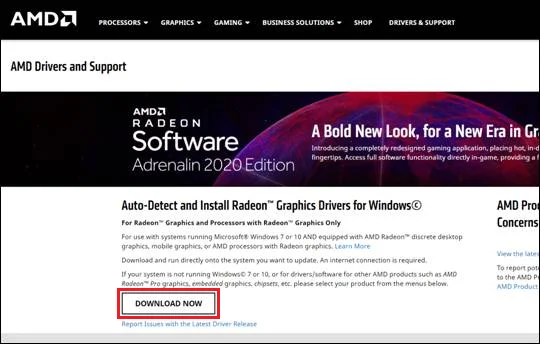
স্তৰ ৬: ডাউনল'ড শেষ হোৱালৈ অপেক্ষা কৰক আৰু ইয়াক ইনষ্টল কৰক।
পদক্ষেপ 7: ইনষ্টলেচন উইজাৰ্ডত পৰ্দাত দিয়া নিৰ্দেশনাসমূহ অনুসৰণ কৰক।
ইনষ্টল কৰাৰ পিছত, আপোনাৰ কমপিউটাৰ পুনৰাৰম্ভ কৰক আৰু সমস্যা সমাধান হৈছে নে নাই পৰীক্ষা কৰক।
যদি প্ৰগ্ৰামটোৱে নতুন ড্ৰাইভাৰসমূহ সংস্থাপন কৰাৰ পিছত গ্ৰাফিক্স কাৰ্ড অভিগম কৰিব নোৱাৰে, তলৰ পৰৱৰ্তী পদ্ধতিলৈ যাওক।
পদ্ধতি ২: চিস্টেম ৰক্ষণাবেক্ষণ চলাওক
কেতিয়াবা আপুনি এই ভুল বাৰ্তা লাভ কৰিব পাৰে যেতিয়া আপোনাৰ ভিডিঅ' ড্ৰাইভাৰৰ সৈতে এটা সমস্যা থাকে যি আনইনষ্টল আৰু পুনৰাই ইনষ্টল কৰা নহয়ঠিক কৰা. গতিকে পৰৱৰ্তী পদক্ষেপটো হ'ল চিস্টেম ৰক্ষণাবেক্ষণ চলোৱা। ই আপোনাৰ ব্যৱস্থাপ্ৰণালীক যিকোনো সমস্যাৰ বাবে স্কেন কৰিব আৰু সম্ভৱ হ'লে সিহতক মেৰামতি কৰিব ।
পদক্ষেপ ১: Windows চাবি + R ত টিপক আৰু msdt.exe - লিখক। id ৰক্ষণাবেক্ষণনিদান .
পদক্ষেপ 2: ঠিক আছে ক্লিক কৰক।

পদক্ষেপ 3: <ক্লিক কৰক 6>পৰৱৰ্তী .
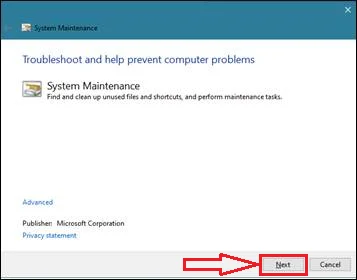
পদক্ষেপ 4: পৰ্দাত দিয়া নিৰ্দেশনা অনুসৰণ কৰক আৰু সমস্যা সমাধানকাৰী শেষ হোৱালৈ অপেক্ষা কৰক। এবাৰ সমস্যা সমাধানকাৰীয়ে আপোনাৰ কমপিউটাৰত পৰিবৰ্তনসমূহ প্ৰয়োগ কৰা শেষ কৰিলে, আপোনাৰ কমপিউটাৰ পুনৰাৰম্ভ কৰক আৰু সমস্যা সমাধান হৈছে নে নাই পৰীক্ষা কৰক।
পদ্ধতি ৩: হাৰ্ডৱেৰ ডিভাইচ সমস্যা সমাধানকাৰী চলাওক
বেছিভাগ ক্ষেত্ৰত, আপুনি এই সমস্যা সমাধান কৰিব পাৰিব কেৱল হাৰ্ডৱেৰ ডিভাইচ সমস্যা সমাধানকাৰী চলাই। এই সঁজুলিয়ে আপোনাৰ ব্যৱস্থাপ্ৰণালীক যান্ত্ৰিক সামগ্ৰীৰ সমস্যাৰ বাবে স্কেন কৰিব আৰু স্বয়ংক্ৰিয়ভাৱে সমস্যাৰ সৃষ্টি কৰা যিকোনো চালক আপডেইট বা মেৰামতি কৰিব 14>সমস্যা সমাধান .
পদক্ষেপ 2: সমস্যা সমাধানৰ ছেটিংছ খোলক .
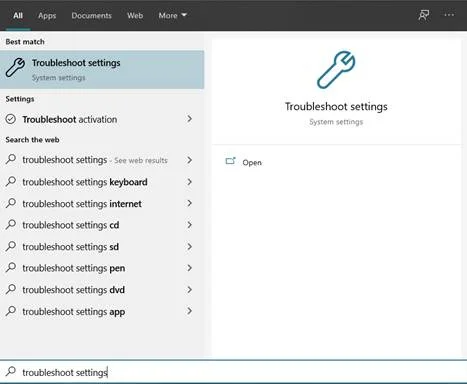
পদক্ষেপ 3: এতিয়া, হাৰ্ডৱেৰ আৰু ডিভাইচসমূহ বিচাৰক।
পদক্ষেপ 4: সমস্যা সমাধানকাৰী চলাওক ত ক্লিক কৰক।
স্তৰ ৫: সমস্যা সমাধান উইজাৰ্ডৰ নিৰ্দেশনাসমূহ অনুসৰণ কৰক।
আপোনাৰ কমপিউটাৰত সমস্যা সমাধানকাৰীয়ে সংৰূপসমূহ সলনি কৰাৰ পিছত আপোনাৰ কমপিউটাৰ পুনৰাৰম্ভ কৰক।
পদ্ধতি ৪: SFC স্কেন চলাওক
এই সমস্যা সমাধান কৰাৰ আন এটা সম্ভাৱ্য উপায় হ'ল এটা SFC (চিস্টেম ফাইল পৰীক্ষক) স্কেন চলোৱা। এই বিল্ট-ইন উইণ্ড’জ সঁজুলিক্ষতিগ্ৰস্ত চিস্টেম নথিপত্ৰসমূহৰ বাবে স্কেন আৰু সলনি কৰিব পাৰে।
স্তৰ ১: আপোনাৰ কিবৰ্ডত Windows চাবি + X টিপক আৰু আদেশ প্ৰমপ্ট (প্ৰশাসক)<নিৰ্ব্বাচন কৰক 7>.

পদক্ষেপ 2: যেতিয়া কমাণ্ড প্ৰমপ্ট খোল খায়, “ sfc /scannow ” লিখক আৰু Enter টিপক .

স্তৰ ৩: স্কেন শেষ হোৱাৰ পিছত, এটা চিস্টেম বাৰ্তা ওলাব। ইয়াৰ অৰ্থ কি সেই বিষয়ে আপোনাক নিৰ্দেশনা দিবলৈ তলৰ তালিকা চাওক।
- Windows সম্পদ সুৰক্ষাই কোনো অখণ্ডতা উলংঘা বিচাৰি পোৱা নাই – ইয়াৰ অৰ্থ হৈছে আপোনাৰ কাৰ্য্যকৰপ্ৰণালীৰ কোনো ক্ষতিগ্ৰস্ত বা অনুপস্থিত নাই ফাইলসমূহ।
- Windows সম্পদ সুৰক্ষাই অনুৰোধ কৰা কাৰ্য্য সম্পাদন কৰিব পৰা নাছিল – মেৰামতি সঁজুলিয়ে স্কেনৰ সময়ত এটা সমস্যা ধৰা পেলাইছে, আৰু এটা অফলাইন স্কেনৰ প্ৰয়োজন।
- Windows সম্পদ সুৰক্ষাই দুৰ্বল ফাইলসমূহ বিচাৰি পাইছে আৰু সফলভাৱে মেৰামতি কৰিলে – এই বাৰ্তাটো ওলাব যেতিয়া SFC এ ধৰা পেলোৱা সমস্যাটো সমাধান কৰিব পাৰিব।
- Windows সম্পদ সুৰক্ষাই দুৰ্বল ফাইলসমূহ পাইছিল কিন্তু কৰিব পৰা নাছিল কিছুমান ঠিক কৰক। – যদি এই ভুল হয়, আপুনি ক্ষতিগ্ৰস্ত ফাইলসমূহ হস্তচালিতভাৱে মেৰামতি কৰিব লাগিব। তলৰ গাইড চাওক।
**সকলো ভুল সমাধান কৰিবলে SFC স্কেন দুবাৰৰ পৰা তিনিবাৰ চলাবলৈ চেষ্টা কৰক**
উপসংহাৰ
এটা এপ্লিকেচনক গ্ৰাফিক্স হাৰ্ডৱেৰ অভিগম কৰাৰ পৰা বাধা দিয়াৰ পিছত আপোনাৰ কমপিউটাৰ পুনৰাৰম্ভ কৰিলে সাধাৰণতে সমস্যাটো সমাধান হয়। যদি সেইটোৱে কাম নকৰে, আপোনাৰ ড্ৰাইভাৰসমূহ আপডেইট কৰিবলৈ বা আনইনষ্টল আৰু পুনৰাই ইনষ্টল কৰিবলৈ চেষ্টা কৰকদৰ্খাস্ত.
এই সমাধানসমূহৰ সহায়ত আপুনি Windows 10 ত “এপ্লিকেচনক গ্রাফিক্স হাৰ্ডৱেৰ অভিগম কৰাৰ পৰা বাধা দিয়া হৈছে” দ্ৰুত আৰু সহজে সমাধান কৰিব পাৰিব লাগে। যদি আপোনাৰ অন্য প্ৰশ্ন বা পৰামৰ্শ আছে তেন্তে তলৰ মন্তব্যত আমাক জনাওক।
যদি আপোনাৰ কম্পিউটাৰত এতিয়াও সমস্যা আছে, নিম্নলিখিত গাইডসমূহৰ এটাই সহায় কৰিব লাগে: দ্বিতীয় প্ৰদৰ্শন ধৰা পৰা নাই, Windows 10, 2000 ত ছেটিংছ কেনেকৈ ছিঙ্ক কৰিব লাগে। ইথাৰনেটৰ এটা বৈধ IP নাই, উইণ্ড'সমূহ পুনৰায় সংহতি কৰাৰ সমস্যা আছিল, অজ্ঞাত USB ডিভাইচ (ডিভাইচ বৰ্ণনাকাৰী অনুৰোধ বিফল), আৰু লেপটপ প্লাগ ইন কৰা চাৰ্জ নকৰা মেৰামতি গাইড।
সঘনাই সোধা প্ৰশ্নসমূহ
গ্ৰাফিক্স হাৰ্ডৱেৰ অভিগম কৰাৰ পৰা ব্লক হোৱা এপটো মই কেনেকৈ সমাধান কৰিম?
যদি আপুনি গ্রাফিক্স হাৰ্ডৱেৰ অভিগম কৰাৰ পৰা ব্লক কৰা এপ এটাৰ সমস্যাৰ সন্মুখীন হৈছে, তেন্তে সমস্যাটো সমাধান কৰিবলৈ চেষ্টা কৰিবলৈ আপুনি ল'ব পৰা কেইটামান পদক্ষেপ আছে। প্ৰথমে, আপোনাৰ গ্ৰাফিক্স ড্ৰাইভাৰসমূহ আপডেইট হৈছে নে নাই চাবলৈ পৰীক্ষা কৰক। যদি নহয় তেন্তে আপুনি প্ৰস্তুতকাৰকৰ ৱেবছাইটৰ পৰা শেহতীয়া ড্ৰাইভাৰসমূহ ডাউনলোড কৰিব পাৰে। আপুনি এবাৰ আপোনাৰ ড্ৰাইভাৰসমূহ আপডেইট কৰিলে, আপোনাৰ কমপিউটাৰ পুনৰাৰম্ভ কৰক আৰু এপটো পুনৰ আৰম্ভ কৰিবলৈ চেষ্টা কৰক। যদি সমস্যাটো থাকে, আপোনাৰ গ্ৰাফিক্স সংহতিসমূহ অবিকল্পিত মানসমূহলে পুনৰায় সেট কৰক।
মই গেমসমূহক মোৰ গ্ৰাফিক্স হাৰ্ডৱেৰ অভিগম কৰাৰ অনুমতি কেনেকৈ দিম?
আপুনি গেমসমূহক অভিগম কৰাৰ অনুমতি দিবলৈ আপোনাৰ কমপিউটাৰৰ অপাৰেটিং চিস্টেম সংহতিসমূহ সলনি কৰিব লাগিব আপোনাৰ গ্ৰাফিক্স হাৰ্ডৱেৰ। সাধাৰণতে “কণ্ট্ৰল পেনেল” খোলি আৰু...“চিষ্টেম” বা “ছেটিংছ” মেনু। ইয়াৰ পৰা আপুনি “উন্নত” টেব বিচাৰিব লাগিব আৰু “পাৰফৰমেন্স” বা “গ্ৰাফিক্স” বিকল্পসমূহ নিৰ্বাচন কৰিব লাগিব। আপুনি এবাৰ প্ৰয়োজনীয় পৰিবৰ্তনসমূহ কৰিলে, পৰিবৰ্তনসমূহ কাৰ্যকৰী হ'বলৈ আপুনি আপোনাৰ কমপিউটাৰ পুনৰাৰম্ভ কৰিব লাগিব।
মই এটা এপক সংহত গ্ৰাফিক্স ব্যৱহাৰ কৰিবলৈ কেনেকৈ বাধ্য কৰিম?
এটা জোৰ কৰাৰ প্ৰক্ৰিয়া সংহত গ্রাফিক্স ব্যৱহাৰ কৰিবলৈ এপটো তুলনামূলকভাৱে সহজ। প্ৰথম পদক্ষেপটো হ’ল কোনবোৰ এপত সংহত গ্ৰাফিক্স ব্যৱহাৰ কৰা হৈছে সেইটো চিনাক্ত কৰা। ছেটিংছ মেনুত থকা এপসমূহৰ তালিকাখন চাই এই কাম কৰিব পাৰি। আপুনি এবাৰ এপটো চিনাক্ত কৰিলেই “গ্ৰাফিক্স” ছেটিং বিচাৰিব লাগিব। এই ছেটিং সম্ভৱতঃ এপৰ মেনুত অৱস্থিত হ’ব৷ শেষত, আপুনি “গ্ৰাফিক্স” ছেটিংক “সংহত” লে সংহতি কৰিব লাগিব।
মই গ্ৰাফিক্স হাৰ্ডৱেৰ অভিগম কৰা ভুল কেনেকৈ সমাধান কৰিম?
“গ্ৰাফিক্স হাৰ্ডৱেৰ অভিগম কৰা” ভুলৰ এটা সম্ভাৱ্য কাৰণ হ’ল কমপিউটাৰৰ ড্ৰাইভাৰসমূহ পুৰণি। ইয়াক সমাধান কৰিবলৈ ব্যৱহাৰকাৰীয়ে নিৰ্মাতাৰ ৱেবছাইটলৈ গৈ তেওঁলোকৰ গ্ৰাফিক্স কাৰ্ডৰ বাবে শেহতীয়া ড্ৰাইভাৰসমূহ ডাউনলোড কৰিব লাগে। আন এটা সম্ভাৱ্য সমাধান হ'ল গ্ৰাফিক্স কাৰ্ড ড্ৰাইভাৰসমূহ আনইনষ্টল কৰা আৰু তাৰ পিছত পুনৰ সংস্থাপন কৰা। যদি এই দুয়োটা সমাধানে কাম নকৰে, ব্যৱহাৰকাৰীয়ে তেওঁলোকৰ গ্ৰাফিক্স কাৰ্ড বা কমপিউটাৰৰ বাবে গ্ৰাহক সমৰ্থনৰ সৈতে যোগাযোগ কৰিব লাগিব।
মই হাৰ্ডৱেৰ আৰু ডিভাইচসমূহ সমস্যা সমাধানকাৰী কেনেকৈ চলাম?
আপুনি প্ৰথমে নিয়ন্ত্ৰণ খোলিব লাগিব হাৰ্ডৱেৰ আৰু ডিভাইচসমূহৰ সমস্যা সমাধানকাৰী চলাবলৈ পেনেল। এবাৰ কন্ট্ৰল পেনেল হ’লে...খোলে, আপুনি “হাৰ্ডৱেৰ আৰু শব্দ” নিৰ্ব্বাচন কৰিব লাগিব। “হাৰ্ডৱেৰ আৰু শব্দ” শ্ৰেণীৰ অন্তৰ্গত, আপুনি “অডিঅ’ প্লেবেকৰ সমস্যা সমাধান”ৰ বাবে এটা বিকল্প দেখিব। এই বিকল্প নিৰ্ব্বাচন কৰিলে হাৰ্ডৱেৰ আৰু ডিভাইচসমূহৰ সমস্যা সমাধানকাৰী আৰম্ভ হ'ব।

